アドインを無効にするか、MS Office を修復してみてください。
- ユーザーは Outlook の不具合に直面していると報告しています。 これは有効なファイル名ではありません メール返信時のエラー。
- この問題は、Microsoft Office を再インストールすることで解決できます。または、新しいプロファイルを作成して問題を解決することもできます。
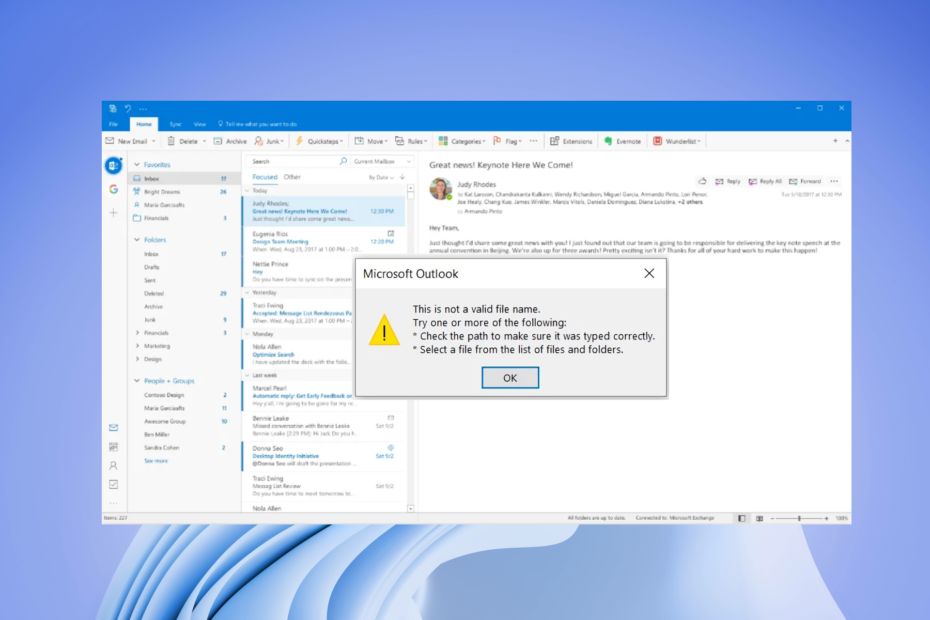
バツダウンロードファイルをクリックしてインストールします
- Fortectをダウンロードしてインストールします あなたのPC上で。
- ツールのスキャンプロセスを開始します 問題の原因となっている破損したファイルを探します。
- を右クリックします 修理を開始する これにより、ツールが修正アルゴリズムを開始できるようになります。
- Fortect は次によってダウンロードされました 0 今月の読者様。
Microsoft Outlook は専門家によって使用されています 使いやすさのおかげで、ビジネスにも最適です。 しかし、ユーザーは次のような問題に直面しています。 これは有効なファイル名ではありません 最近メールを送信すると Outlook でエラーが発生します。 似たような これは有効なファイル名エラーではありません OneDrive の使用時に発生する問題は、ガイドを確認することで解決できます。
特に、このエラーは、ファイルを保存しようとしたり、電子メールを転送/返信しようとしたときにも表示される可能性があります。 あなたも経験しているなら これは有効なファイル名ではありません Outlook でエラーが発生し、解決策を探している場合は、ここが正しい場所です。
Outlook で「これは有効なファイル名ではありません」というエラーが表示されるのはなぜですか?
といえば これは有効なファイル名ではありません Outlook でエラーが発生した場合、完全なエラー メッセージは次のようになります。
これは有効なファイル名ではありません。
次の 1 つ以上を試してください。
※パスが正しく入力されていることを確認してください。
※ファイルとフォルダーのリストからファイルを選択します。
原因となる可能性のあるいくつかの理由を次に示します。 これは有効なファイル名ではありません Outlook でのエラー:
- Outlook の一時的な不具合: 特定のエラーも原因となる可能性があります。 一時的な小さな不具合の結果.
- 電子メール内の特殊文字の存在: 電子メールに特殊文字が使用されている場合、このエラーが発生します。
- 隠されたリンクまたは壊れたリンク: メール内に隠されたリンクや壊れたリンクがある場合も、 これは有効なファイル名ではありません Outlook でエラーが発生しました。
- アドインが Outlook と競合している: アドインは、プログラムの機能を拡張する以外にも、 スムーズなパフォーマンスを妨げる それの。
- PST ファイルの問題: PST ファイルのパスに問題がある場合にも、このエラーが発生します。
お客様側で問題を解決する方法を見てみましょう。
MS Outlook で「有効なファイル名ではありません」というエラーを修正するにはどうすればよいですか?
高度なトラブルシューティング方法に進む前に、適用することをお勧めするいくつかの事項を次に示します。
- このエラーは一時的な不具合か、プログラムがすべてのファイルを正しくロードできなかったために表示される可能性があるため、PC を再起動します。
- 電子メール内の特殊文字をすべて削除し、電子メール内で使用されているのが文字と数字のみであることを確認します。
- また、電子メール内の非表示リンクまたは壊れたリンクも削除してください。これも原因となる可能性があります。 これは有効なファイル名ではありません Outlook でのエラー.
1. Outlook でアドインを無効にする
- プレス 勝つ + R を開くには 走る ダイアログ。
- タイプ Outlook.exe/セーフ そして殴る OK.

- クリック ファイル.

- 選択する オプション.

- クリック アドイン.
- クリックしてください 行く ボタン。

-
すべてのチェックを外します アドインを選択してクリックします OK.

- 再起動 見通し。
一部のアドインが Microsoft Outlook の機能を妨害し、それによって問題が発生する可能性があります。 これは有効なファイル名ではありません Outlook でのエラー. Outlook をセーフ モードでロードし、すべてのアドインを無効にするだけです。 プログラムを再起動し、問題が解決するかどうかを確認してください。
2. 新しい Outlook プロファイルを作成する
- を開きます 始める メニュー。
- を開きます コントロールパネル.
- を選択 ビューの種類 として 大きなアイコン.
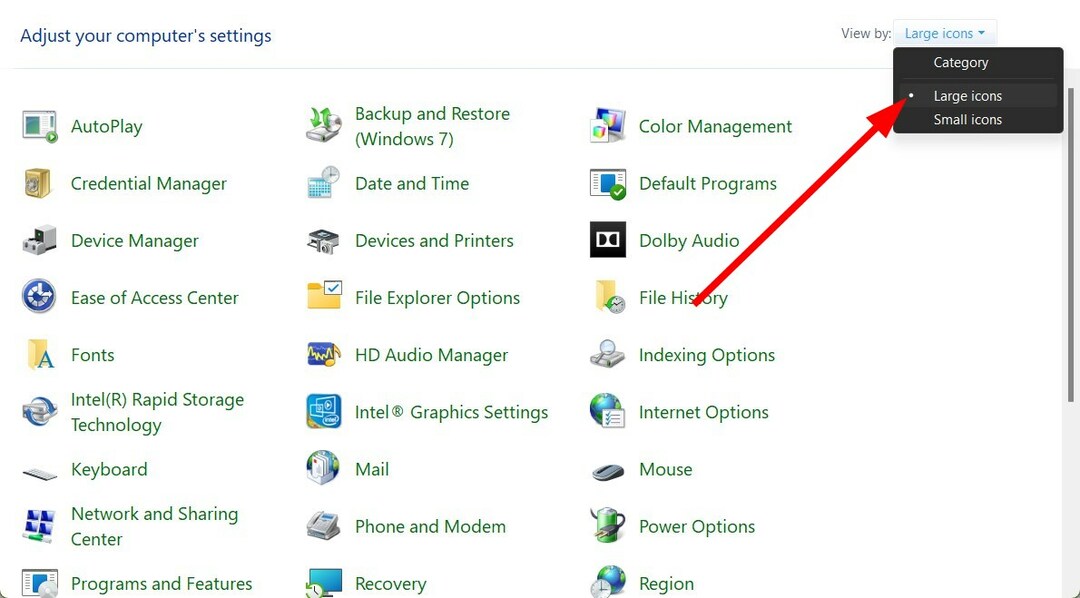
- クリックしてください 郵便 オプション。

- 選択する プロフィールを表示.
- クリック 見通し そして、 削除 ボタン。
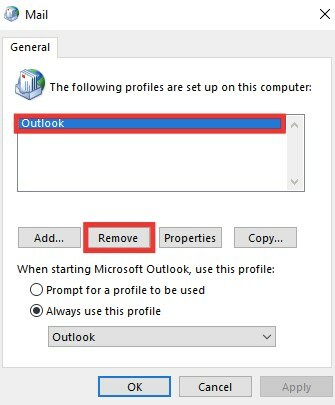
- クリック はい 表示されるメッセージに記載されています。
- ヒット 追加 ボタン。

- を入力 Outlook 資格情報 画面上の指示に従ってください。
- 再起動 Outlook アプリ。
専門家のヒント:
スポンサーあり
PC の問題の中には、特に Windows のシステム ファイルやリポジトリが欠落または破損している場合、対処が難しいものがあります。
必ず専用ツールを使用してください。 フォルテクト、壊れたファイルをスキャンして、リポジトリからの新しいバージョンに置き換えます。
Outlook プロファイルが破損しており、それが原因でエラーが表示されている可能性があります。 これを解決する簡単な方法は、既存のプロファイルを削除してプロファイルを再度追加し、問題が解決するかどうかを確認することです。
- Outlook カレンダーで編集ができない: 修正する 3 つの方法
- Outlook カレンダーに祝日が表示されない場合 修正方法は次のとおりです
- Outlook が作業ファイルを作成できなかった場合の修正方法
- Outlook カレンダーが同期していませんか? あなたにできることは次のとおりです
3. レジストリ エディタで Outlook を変更する
- を開きます 始める メニュー。
- タイプ レジストリ そして開きます レジストリエディタ.
- 以下のパスに移動して押します 入力.
HKEY_CURRENT_USER\Software\Microsoft\Windows\CurrentVersion\Explorer\User Shell Folders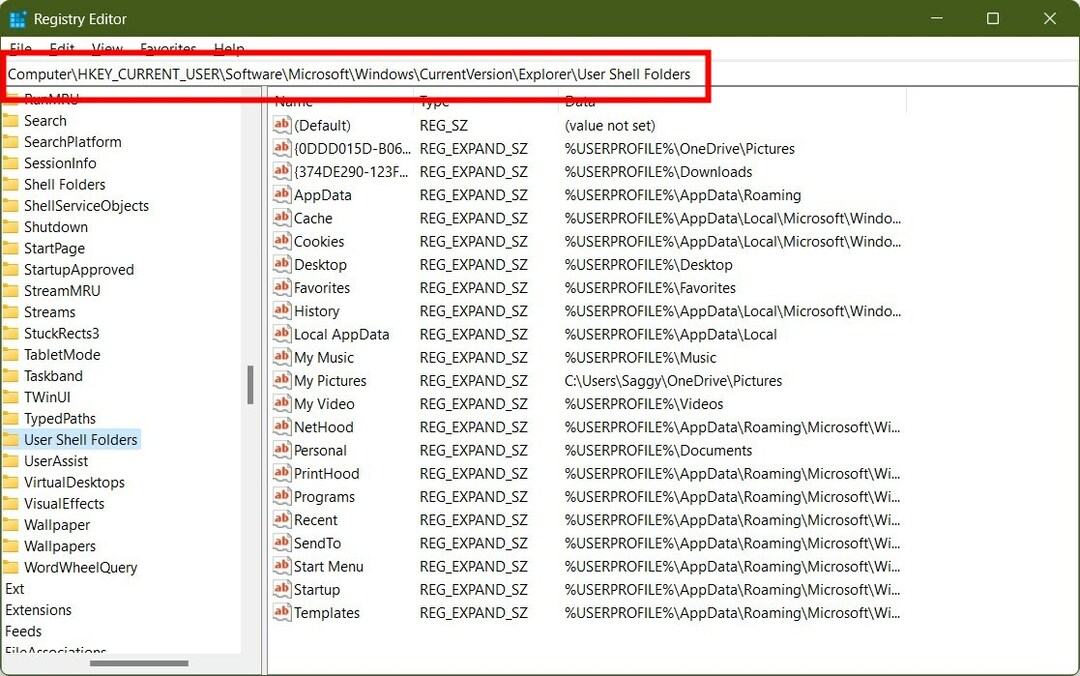
- ダブルクリックして、 個人的 エントリ。

- の中に 値のデータ フィールド、タイプ %USERPROFILE%\Documents そして押します OK.
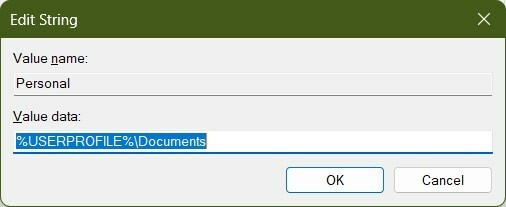
- 近い レジストリエディタ.
- 再起動 見通し。
一部のユーザーについては、値データを上記のコマンドに変更すると、この問題が解決されました。 MS Outlook の値フィールドが空か変更されており、それが問題の原因となっていることがわかりました。
4. Microsoft サポートおよび回復アシスタントを使用する
- このウェブサイトにアクセスして、 Microsoft サポートおよびリカバリ アシスタントをダウンロードする.
- 走る EXE ファイルをダウンロードして PC にインストールします。
-
同意 プライバシー規約に関して。
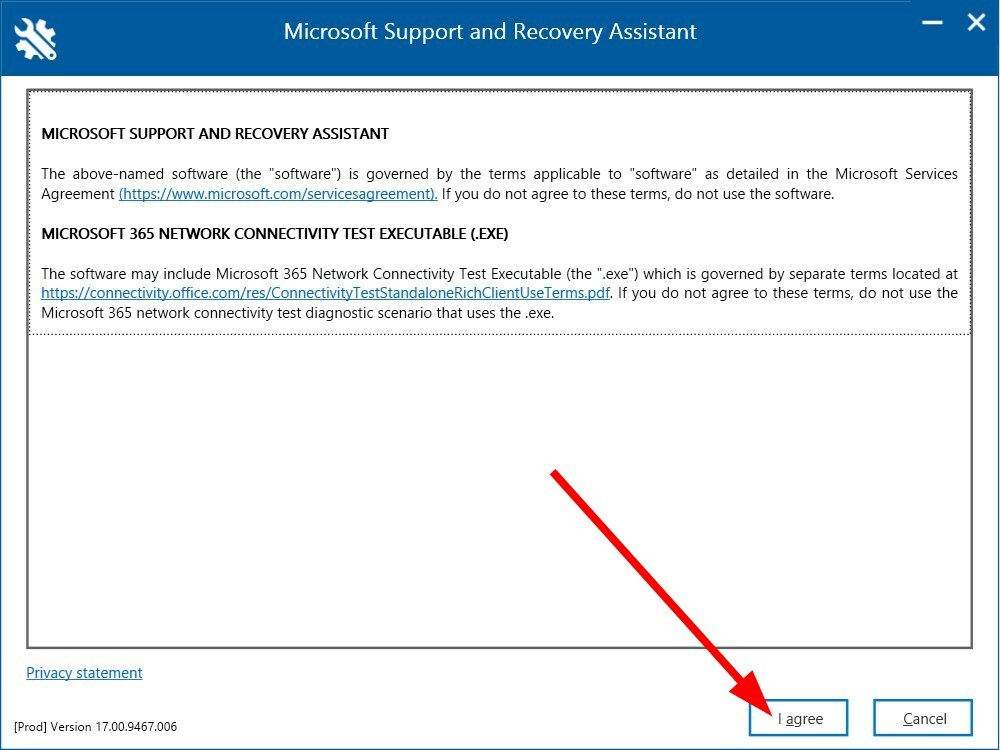
- ログイン Microsoft アカウントを使用して。
- 選択する 見通し アプリのリストから をクリックして、 次.

- クリック その他の問題 そして選択します 次.
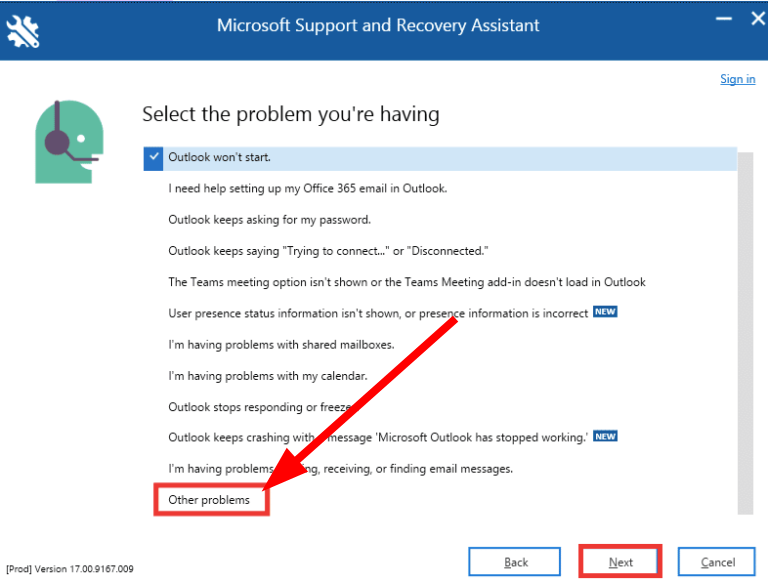
- クリック はい その後 次.
- 画面上の指示に従い、提案された解決策を適用して問題を解決します。
Microsoft は、Microsoft Office プログラムに関連するエラーの解決に役立つトラブルシューティング ツールを提供しています。 PC にインストールし、上記の手順に従ってエラーを解決するだけです。
5. Microsoft Officeを修復する
- を開きます 始める メニュー。
- 開ける コントロールパネル.
- 選択する プログラムと機能.

- を右クリックします マイクロソフトオフィス そして選択します 変化.
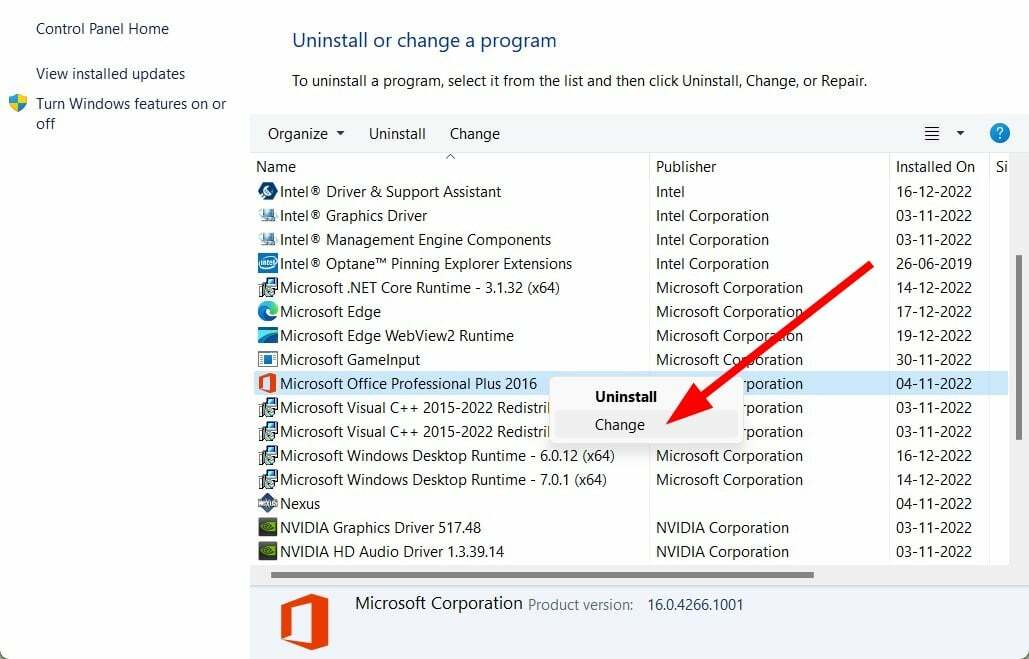
- を選択 修理 オプションを選択してクリックします 続く.

- Microsoft Officeの修復プロセスが開始されます。
Microsoft Office プログラムの再インストールに進む前に、修復プロセスを選択できます。 これにより、ユーザーは問題を解決し、プログラムを再度インストールし直す手間を省くことができました。
に関するガイドがあります Outlook スケジュール アシスタントの使用方法 これは、多くのユースケース シナリオで役立ちます。
その方法についてのガイドをお探しの場合は、 MS Outlook で複数のアカウントを使用する、その後、専用ガイドをご覧ください。
Microsoft Outlook にも付属しています。 自動再生機能 あなたの受信箱に届いたメールにあなたに代わって返信します。 経験している場合 Outlook がパスワードを要求し続ける 問題がある場合は、ガイドを確認して問題を解決することをお勧めします。
上記の解決策のどれが問題の解決に役立ったかを以下のコメント欄でお知らせください。 これは有効なファイル名ではありません Outlook でエラーが発生しました。
まだ問題が発生していますか?
スポンサーあり
上記の提案を行っても問題が解決しない場合は、コンピュータでさらに深刻な Windows の問題が発生する可能性があります。 次のようなオールインワン ソリューションを選択することをお勧めします。 フォルテクト 問題を効率的に解決するために。 インストール後は、 表示&修正 ボタンを押してから 修復を開始します。


